Ha már nincs szüksége egy megosztott OneNote 2016-jegyzetfüzetre, amelyet a OneDrive-on tárol, gondolja át, hogy pontosan mit is szeretne tenni vele. Véglegesen törölné? Vagy megtartaná, de nem a OneDrive-on?
Jegyzetfüzet törlése a OneDrive-tárhelyről
Ha nem szeretné, hogy a továbbiakban elérhető legyen a jegyzetfüzete a OneDrive-tárhelyén, és nem szeretné már menteni jegyzeteit, törölheti a teljes jegyzetfüzetet.
Figyelmeztetés: A jegyzetfüzet törlése végleges. Csak akkor válassza ezt a lehetőséget, ha biztos a törlésben, és előbb minden fontos információt másoljon ki belőle.
Megjegyzés: Ha a törölni kívánt jegyzetfüzet a számítógépén van, és nem a felhőben, akkor olvassa el a Jegyzetfüzet törlése a számítógépről című témakört.
-
Nyissa meg a OneDrive-ot, és keresse meg a jegyzetfüzetet a dokumentumok listájában.
-
Vigye a mutatót a csempére, és jelölje be a megjelenő négyzetet.
-
Válassza a Kezelés > Törlés lehetőséget.
-
Lépjen vissza a OneNote-ba, és kattintson a OneDrive-ról az imént törölt jegyzetfüzet nevére.
-
Kattintson a jobb gombbal a jegyzetfüzetre, és válassza a Jegyzetfüzet bezárása parancsot.
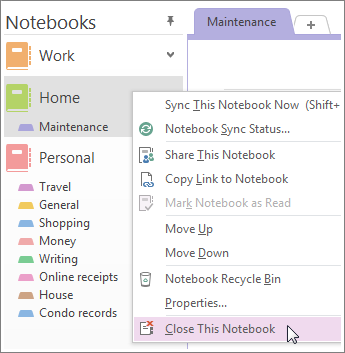
Fontos: Fontos, hogy bezárja a törölt jegyzetfüzetet a jegyzetfüzetei listájában, máskülönben a OneNote szinkronizálási hibát fog jelezni, amikor egy már nem létező jegyzetfüzetet próbál meg szinkronizálni.
Jegyzetfüzet áthelyezése a saját számítógépre
Ha meg szeretné őrizni jegyzetfüzete tartalmát, de már nem szeretné, hogy a dokumentum elérhető legyen a OneDrive-tárhelyen, áthelyezheti a számítógépére. A jegyzetfüzetet egyszerre nem lehet áthelyezni. Ehelyett létre kell hoznia egy új jegyzetfüzetet a számítógépén, és a régi tartalmát szakaszonként kell áthelyeznie. Ha végzett a jegyzetfüzet tartalmának áthelyezésével, akkor törölheti a régi jegyzetfüzetet a OneDrive-on.
Megjegyzés: A jegyzetfüzetek számítógépre való áthelyezésének vannak hátrányai. Nem fogja tudni például más eszközökről elérni a jegyzeteit. Ha ki szeretné használni a OneNote összes előnyét, de nem szeretné, hogy mások megtekinthessék a jegyzeteit, akkor érdemes megfontolnia, hogy a OneDrive-on hagyja a jegyzetfüzetét. Nem kell senkivel megosztania saját magán kívül, és így továbbra is megnyithatja a jegyzetfüzetét a telefonján, a táblagépén vagy a böngészőből. Ha mások már hozzáférnek a jegyzetfüzetéhez, akkor </c0>kikapcsolhatja a megosztást bármikor, vagy módosíthatja a megtekintési és szerkesztési engedélyeket.
-
Válassza a OneNote-ban a Fájl > Új > Számítógép parancsot.
-
Adjon nevet az új jegyzetfüzetnek, majd válassza a Jegyzetfüzet létrehozása gombot.
-
A jegyzetfüzet neve melletti nyílra kattintva megtekintheti az összes jegyzetfüzetét.
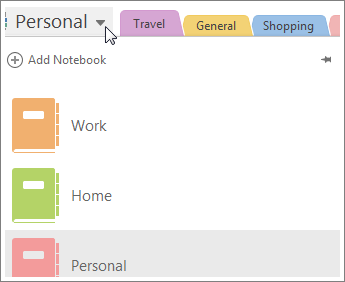
-
A rajzszög ikonra kattintva rögzítheti a Jegyzetfüzet ablakot a képernyőn.
-
Miután így megjelenítette az összes jegyzetfüzetet, az egérrel húzva egyenként vigye át a törölni kívánt jegyzetfüzet szakaszait az imént létrehozott új jegyzetfüzetbe.
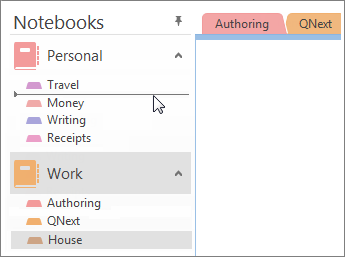
-
Nyissa meg a OneDrive-ot, és keresse meg a jegyzetfüzetet a dokumentumok listájában.
-
Vigye a mutatót a csempére, és jelölje be a megjelenő négyzetet.
-
Válassza a Kezelés > Törlés lehetőséget.
-
Lépjen vissza a OneNote-ba, és kattintson a OneDrive-ról az imént törölt jegyzetfüzet nevére.
-
Kattintson a jobb gombbal a jegyzetfüzetre, és válassza a Jegyzetfüzet bezárása parancsot.










